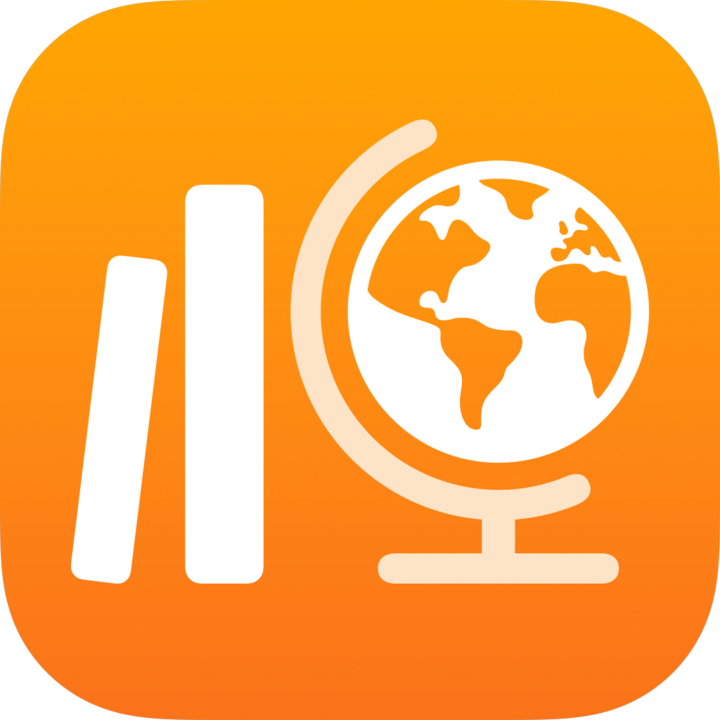
À propos des activités et des données de progression dans Pour l’école
Lorsque vous envoyez des activités aux élèves dans le cadre d’un devoir, Pour l’école vous transmet des informations sur la progression des élèves sur les activités et les devoirs. Pour l’école indique toujours lorsqu’un élève ouvre un devoir, ouvre une activité dans le cadre d’un devoir ou marque une activité comme terminée (l’élève touche Marquer comme terminée). Si votre établissement active la fonctionnalité Progression des élèves dans Apple School Manager, vous pouvez consulter des informations supplémentaires sur la progression des élèves sur les activités que vous leur envoyez. Vous pouvez voir la progression d’un élève dans une activité de type app et comparer cette progression à celle du reste de la classe.
Pour obtenir la liste des apps proposant la progression des élèves, accédez à la page Les apps avec ClassKit. Lorsque l’administrateur informatique de votre établissement achète des apps dans Apple School Manager, il doit rechercher le badge Compatible avec Pour l’école pour trouver des apps proposant la progression des élèves.
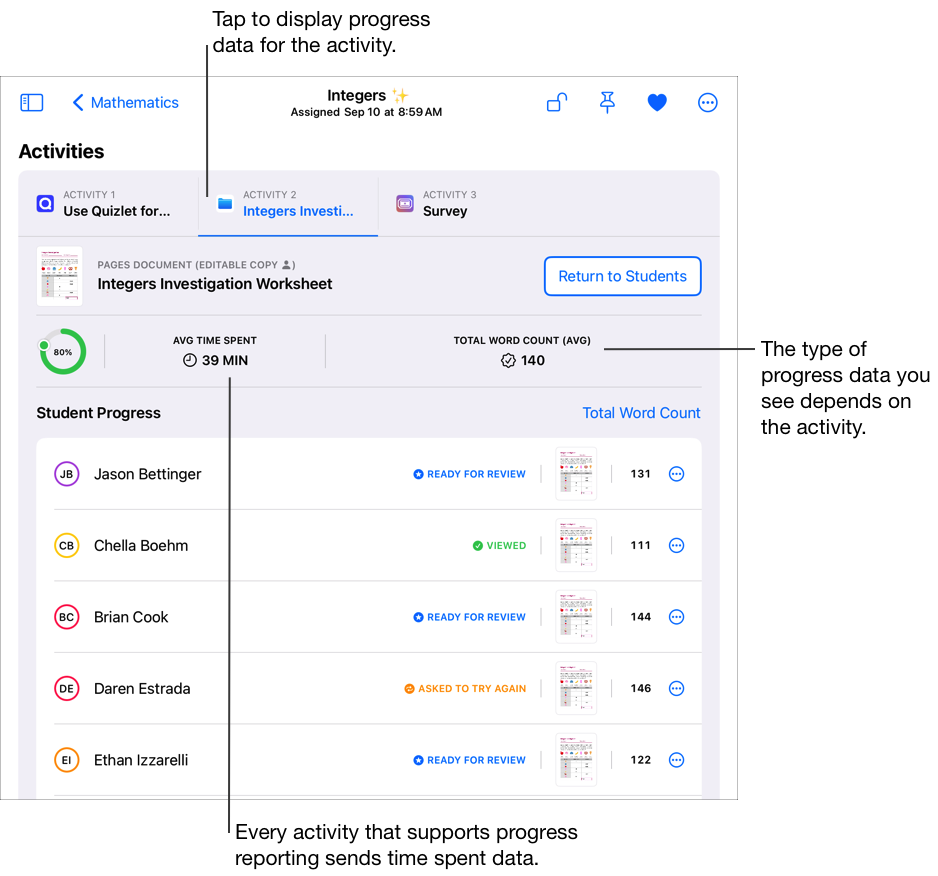
Pour l’école affiche différentes informations pour les activités que vous attribuez aux élèves.
Pour toutes les activités, Pour l’école indique lorsqu’un élève ouvre une activité dans le cadre d’un devoir.
Pour les activités de type app chronométrées, Pour l’école affiche les données provenant de l’app une fois que l’élève a terminé l’activité. Pour l’école marque automatiquement l’activité comme terminée lorsqu’un élève utilise l’app pendant la totalité de la durée que vous avez spécifiée. Pour l’école n’indique la progression que pour la durée que vous avez spécifiée, même si un élève utilise l’app pendant une plus longue durée.
Pour une activité dans une app avec suivi de la progression, Pour l’école affiche les données provenant de l’app à mesure qu’un élève effectue l’activité dans l’app. Toutes les activités compatibles avec le suivi de la progression affichent des données relatives au temps passé dans Pour l’école.
Pour les activités utilisant un document, un lien, une app chronométrée et questionnaire final, Pour l’école affiche automatiquement des informations (temps passé, nombre de questions répondues) au fur et à mesure que l’élève réalise l’activité.
Pour les autres activités (par exemple, une demande de remise de devoir), vous pouvez uniquement voir si un élève a marqué ou non l’activité comme terminée.
Activité et informations sur la progression | Notes |
|---|---|
Ouvrir une activité | Pour toutes les activités, Pour l’école indique le moment où un élève ouvre une activité. |
| Pour les activités indiquant le temps passé, Pour l’école affiche le temps qu’un élève passe sur une activité dans Pour l’école, ainsi que le temps moyen de tous les élèves sur l’ensemble de leurs tentatives. |
| Pour les activités indiquant la progression des élèves en pourcentage, Pour l’école affiche le niveau d’avancement de chaque élève et la progression moyenne de tous les élèves sur l’ensemble de leurs tentatives. |
| Pour les activités indiquant une note, Pour l’école affiche la note de chaque élève et la note obtenue en moyenne par l’ensemble des élèves lors de leur dernière tentative. Pour obtenir cette note, Pour l’école calcule le pourcentage de points obtenus par rapport au total de points qu’il est possible d’obtenir. |
| Pour les activités indiquant un nombre de points, Pour l’école affiche le nombre de points obtenus par chaque élève ainsi que le nombre de points obtenus en moyenne par l’ensemble des élèves lors de leur dernière tentative. Les activités peuvent envoyer différentes informations, telles que le nombre d’indices utilisés, de points bonus, de badges obtenus, de questions auxquelles les élèves ont répondu ou de pages lues. |
| Pour les activités qui fournissent des informations binaires (informations avec seulement deux valeurs), Pour l’école indique si les élèves ont réussi ou non l’activité lors de leur dernière tentative. Les activités peuvent envoyer des catégories binaires comme « Oui/Non », « Vrai/Faux », « Réussi/Pas encore » ou encore « Correct/Incorrect ». |
État d’achèvement | Pour toutes les activités, Pour l’école affiche le nom de chaque élève qui a marqué l’activité comme terminée (l’élève touche Marquer comme terminée). Pour les activités ne transmettant pas de données de progression, aucune donnée supplémentaire n’est affichée. |
Remarque : * Indique les données de progression disponibles uniquement lorsque l’administrateur informatique de votre établissement a activé la fonctionnalité Progression des élèves dans Apple School Manager.
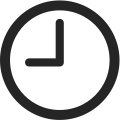 Temps passé*
Temps passé*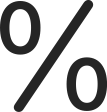 Pourcentage *
Pourcentage *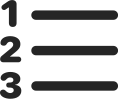 Nombre de points *
Nombre de points *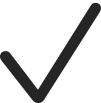 Binaire *
Binaire *